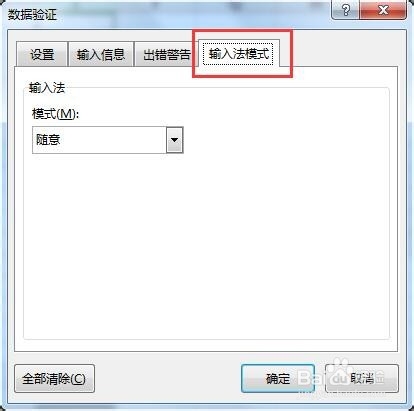1、 选中需要输入中文的整列,然后点击“数据”菜单,在“数据工具”栏中找到“数据验证”。
2、打开“数据验证”窗口,选择“输入法模式”标签,在“输入法”栏中,找到“模式”,默认为“随意”。
3、在“数据验证”窗口的输入法模式中选择“关闭(英文模式)”,即打开中文输入法模式。点击“确定”完成中文输入法模式的设置。
4、选中要切换到英文状态输入的数据列,打开“数据验证”窗口。在输入法模式中,选择“打开”即打开了英文输入法模式,关闭了中文输入法状态,自动切换到英文输入法状态。单击“确定”按钮,完成输入法模式的切换设置。
5、回到工作表工作区域,我们输入数据看看效果。这样设置之后,当从中文状态切换到英文状态或者是从英文转换到中文时,就不需要再用CTRL+空格键这样的快捷键进行中英文输入法切换了。